1、 1.首先点击开始菜单,在菜单中使用鼠标右键点击计算机这个选项,点击之后在出现的菜单中点击管理选项。

2、 2.打开计算机管理界面之后,我们找到左边的本地用户和组这个选项,然后点击进入到其中准备进行下一步设置。
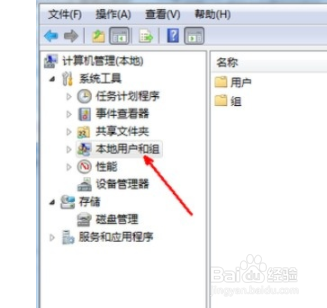
3、 3.点击之后我们在右边就可以看到用户文件夹了,双击打开之后在其中选择想要取消禁用的账户。
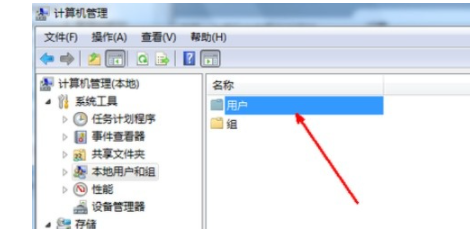
4、 4.点击之后在出现的账户列表中,选择想要取消禁用的账户,然后使用鼠标左键双击它就可以进入到账户的属性设置界面。
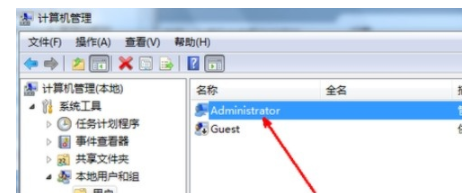
5、 5.最后在这个账户的属性设置界面,找到“账户已禁用”这个选项,然后取消勾选它左边的方框即可取消禁用这个账户,点击确定按钮保存即可。

